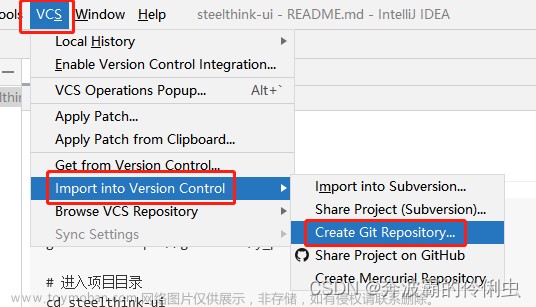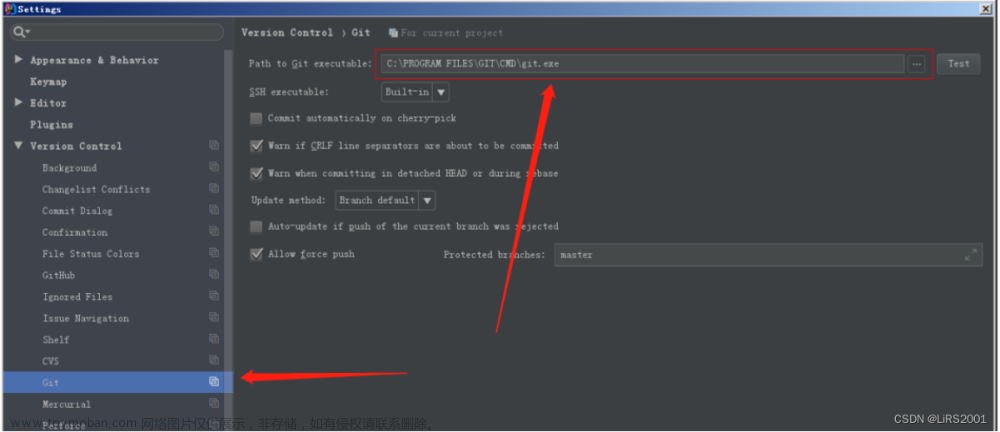命令行方式:
第一步:执行 git init
执行 git init 在本地初始化一个仓库,本地仓库是项目和远程仓库的中转,提供暂存能力。
第二步:执行git add . 或者 git add 文件名.后缀
将工作目录中的文件添加到暂存区,它用于将新创建的文件或修改过的文件添加到Git的跟踪列表中,以便在下一次提交时包含它们。
第三步:执行git commit -m "first commit"
将暂存区中的文件提交到版本库(repository)。它用于创建一个新的提交,将暂存区中的文件快照永久记录到Git的历史记录中。每个提交都具有唯一的标识符(commit ID),包含了提交的作者、时间戳、提交信息等。
第四步:执行git remote add origin 远程仓库地址
将本地与origin的远程库关联 。
第五步:执行git pull origin master
拉取远程代码。
第六 步:执行git push -u origin master
将本地的提交推送到远程仓库。它用于将本地的改动上传到远程仓库,使得其他开发者可以查看和获取最新的代码。需要指定要推送到的远程仓库和分支。即把本地的master分支推送到名为origin的远程仓库。
特殊:git remote rm origin
删除关联的origin的远程库。
总结
第一种情况:自行开发项目、需要创建远程仓库,顺序一般为:
创建远程仓库 -> 用IDEA创建项目 -> git init -> git add . -> git commit -m "first commit" -> git remote add origin 远程仓库地址 -> git push -u origin master
到此,远程仓库与项目版本同步文章来源:https://www.toymoban.com/news/detail-640787.html
第二种情况:接手项目、远程仓库已有开发项目,顺序一般为:
在一个目录下Git Bash Here -> git clone 远程仓库地址 -> 用IDEA打开项目 -> git init -> git add . -> git commit -m "first commit" -> git remote add origin 远程仓库地址
到此,远程仓库与项目版本同步
注意,第一次push项目到远程仓库后,应删除多于的文件及文件夹,远程仓库只留三个:src文件夹、.gitignore和pom.xml文件即可。往后每次推送代码到远程之前,都应该先拉取最新的代码。文章来源地址https://www.toymoban.com/news/detail-640787.html
到了这里,关于IDEA如何使用Git远程仓库的文章就介绍完了。如果您还想了解更多内容,请在右上角搜索TOY模板网以前的文章或继续浏览下面的相关文章,希望大家以后多多支持TOY模板网!